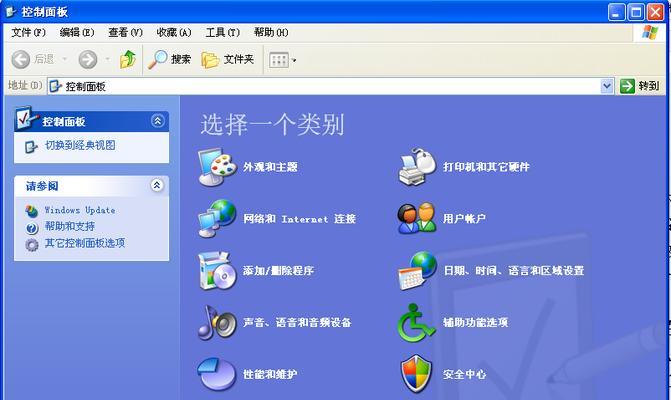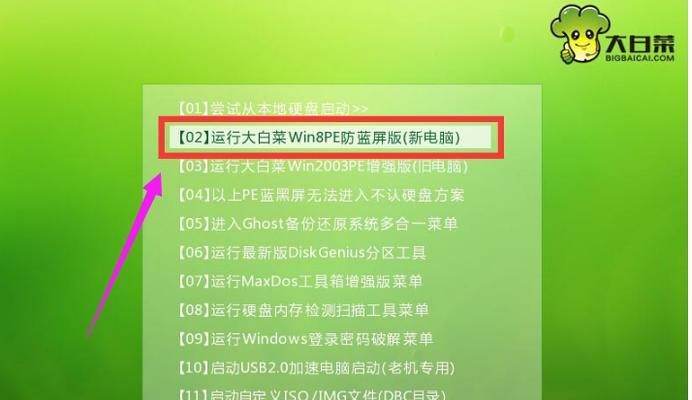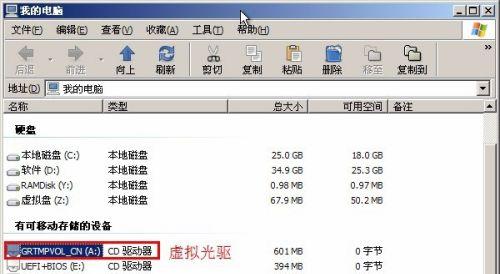现如今,随着技术的不断发展,许多电脑用户对于旧版的WindowsXP系统依然情有独钟。然而,随着新电脑市场逐渐普及Windows10等操作系统,很多人想要安装XP系统却遇到了各种问题。为了帮助大家更好地安装XP系统,本文将详细介绍如何使用优盘进行XP系统的安装。
一:准备工作
-选择合适的优盘:要求优盘容量大于4GB,并且没有重要数据。
-准备WindowsXP系统镜像文件:下载ISO格式的WindowsXP系统镜像文件。
二:制作引导优盘
-下载并安装UltraISO软件。
-打开UltraISO软件,选择“文件”-“打开”,选择之前下载好的WindowsXP系统镜像文件。
-在软件界面上方的菜单栏中选择“启动”-“写入硬盘镜像”。
-选择USB-HDD+模式,并点击“写入”按钮,等待制作完成。
三:设置BIOS
-重启电脑并按下相应的键进入BIOS设置界面(通常是按下Del或F2键)。
-进入BIOS后,找到“Boot”或“启动”选项。
-将优盘排在硬盘之前,确保优盘在首位。
-保存设置并退出BIOS。
四:安装XP系统
-将制作好的引导优盘插入电脑的USB接口。
-重启电脑,此时会自动进入WindowsXP安装界面。
-按照提示进行语言、时区和键盘布局的选择。
-在安装类型选择界面,选择“新安装”。
-根据个人需求进行分区和格式化硬盘等设置。
五:系统文件复制
-安装程序会自动复制系统文件到电脑硬盘中。
-系统文件复制完成后,电脑会自动重新启动。
六:继续安装
-重新启动后,系统会继续安装过程。
-根据提示,输入WindowsXP系统的序列号,并进行后续设置。
七:完成安装
-安装过程完成后,系统会自动重启。
-系统重启后,按照提示进行用户名、计算机名等设置。
八:驱动安装
-安装完XP系统后,部分硬件设备可能无法正常工作,需要安装对应的驱动程序。
-通过设备管理器查看缺失的驱动,并从官方网站或驱动光盘中下载并安装。
九:系统优化
-安装完驱动后,可以对系统进行优化和个性化设置。
-可以关闭不必要的服务和启动项,加快系统启动速度。
-可以通过桌面背景、主题等方式美化系统界面。
十:安装必备软件
-安装完成后,需要安装一些常用的软件,如浏览器、办公软件等。
-可以根据个人需求选择合适的软件进行安装。
十一:系统更新
-安装完必备软件后,需要及时进行系统更新,确保系统安全性和稳定性。
-打开WindowsXP自带的更新程序,选择自动更新或手动更新。
十二:病毒防护
-安装好系统后,需要安装杀毒软件进行病毒防护。
-选择一款兼容XP系统且功能强大的杀毒软件进行安装和设置。
十三:数据备份
-为了防止数据丢失,需要定期进行数据备份。
-可以使用外部存储设备或云存储服务进行数据备份。
十四:注意事项
-使用XP系统时,要注意避免下载和安装不明来源的软件。
-不要轻易点击不明链接,以免遭受网络钓鱼等风险。
十五:
-通过以上步骤,你已经成功地使用优盘安装了WindowsXP系统。
-遵循正确的步骤和注意事项,你可以享受到旧版XP系统带来的便捷和乐趣。
本文详细介绍了使用优盘安装XP系统的步骤,从准备工作、制作引导优盘、设置BIOS到安装系统和后续配置等方面进行了解释。同时,我们还提供了注意事项和建议,以帮助读者顺利完成XP系统的安装并提供良好的使用体验。希望读者通过本文的指导,能够顺利安装并使用WindowsXP系统。